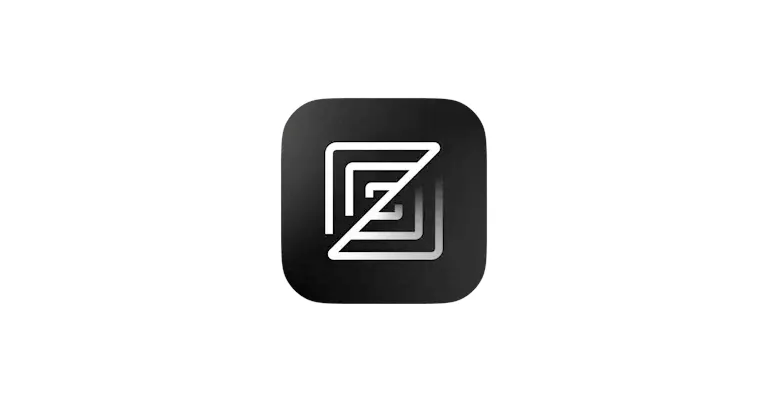
Zedエディタのショートカット・キー割当て
Atomの開発者が新しく開発しているエディタ「Zedエディタ」のショートカット・キー割当てをまとめました。
公開日: 2024.7.23
編集ノート: keyboardistaでは、パートナーリンクからコミッションを得ています。コミッションが記事の意見や、サービスの評価に影響を与えることはありません。
全体共通
まずは全体共通のショートカット・キー割当てです。
基本的なエディタ操作にEmacs系のショートカットが追加されている形で、AtomやVisual Studio Codeなどを使っている方には馴染みのショートカット・キー割当てでしょう。
| コマンド | ショートカット・キー割当て |
|---|---|
| 選択範囲を上に追加 | ⌘ + Alt + 上 |
| 選択範囲を上に追加 | ⌘ + Control + P |
| 選択範囲を下に追加 | ⌘ + Alt + 下 |
| 選択範囲を下に追加 | ⌘ + Control + N |
| バックスペース | バックスペース |
| バックスペース | Control + H |
| バックスペース | Shift + バックスペース |
| キャンセル | エスケープ |
| コードアクションを確認 | Enter |
| 補完を確定 | Enter |
| 補完を確定 | Tab |
| リネームを確定 | Enter |
| コンテキストメニュー最初 | Page Up |
| コンテキストメニュー最後 | Page Down |
| コンテキストメニュー次 | Control + N |
| コンテキストメニュー次 | 下 |
| コンテキストメニュー前 | Control + P |
| コンテキストメニュー前 | 上 |
| コピー | ⌘ + C |
| カット | ⌘ + X |
| 行末までカット | Control + K |
| 削除 | Control + D |
| 削除 | Delete |
| 行を削除 | ⌘ + Shift + K |
| 行頭まで削除 | ⌘ + バックスペース |
| 行末まで削除 | ⌘ + Delete |
| 次のサブワード末まで削除 | Control + Alt + D |
| 次のサブワード末まで削除 | Control + Alt + Delete |
| 次の単語末まで削除 | Alt + D |
| 次の単語末まで削除 | Alt + Delete |
| 前のサブワード開始まで削除 | Control + Alt + バックスペース |
| 前のサブワード開始まで削除 | Control + Alt + H |
| 前の単語開始まで削除 | Alt + バックスペース |
| 前の単語開始まで削除 | Alt + H |
| 前の単語開始まで削除 | Control + W |
| カーソル名を表示 | Control + ⌘ + C |
| 行を下に複製 | Alt + Shift + 下 |
| 行を上に複製 | Alt + Shift + 上 |
| すべての参照を検索 | Alt + Shift + F12 |
| 折りたたむ | Alt + ⌘ + [ |
| フォーマット | ⌘ + Shift + I |
| 定義に移動 | F12 |
| 定義を分割して表示 | Alt + F12 |
| 診断に移動 | F8 |
| 実装に移動 | Shift + F12 |
| 前の診断に移動 | Shift + F8 |
| 型定義に移動 | ⌘ + F12 |
| 型定義を分割して表示 | Alt + ⌘ + F12 |
| ホバー | ⌘ + K, ⌘ + I |
| インデント | ⌘ + ] |
| 行を結合 | Control + J |
| 下に移動 | Control + N |
| 下に移動 | 下 |
| 左に移動 | Control + B |
| 左に移動 | 左 |
| 行を下に移動 | Alt + 下 |
| 行を上に移動 | Alt + 上 |
| ページを下に移動 | Control + V |
| ページを下に移動 | Shift + Page Down |
| ページを上に移動 | Alt + V |
| ページを上に移動 | Shift + Page Up |
| 右に移動 | Control + F |
| 右に移動 | 右 |
| 行頭に移動 | ⌘ + 上 |
| 行の先頭に移動 | Control + A |
| 行の先頭に移動 | Home |
| 行の先頭に移動 | ⌘ + 左 |
| 括弧に移動 | Control + M |
| 行末に移動 | ⌘ + 下 |
| 行末に移動 | Control + E |
| 行末に移動 | End |
| 行末に移動 | ⌘ + 右 |
| 段落末に移動 | Control + 下 |
| 次のサブワード末に移動 | Control + Alt + F |
| 次のサブワード末に移動 | Control + Alt + 右 |
| 次の単語末に移動 | Alt + F |
| 次の単語末に移動 | Alt + 右 |
| 前のサブワード開始に移動 | Control + Alt + B |
| 前のサブワード開始に移動 | Control + Alt + 左 |
| 前の単語開始に移動 | Alt + B |
| 前の単語開始に移動 | Alt + 左 |
| 段落先頭に移動 | Control + 上 |
| 上に移動 | Control + P |
| 上に移動 | 上 |
| 次の画面 | Control + L |
| アウトデント | ⌘ + [ |
| ページを下に | Page Down |
| ページを上に | Page Up |
| ペースト | ⌘ + V |
| やり直し | ⌘ + Shift + Z |
| 選択をやり直し | ⌘ + Shift + U |
| 名前の変更 | F2 |
| ファイルマネージャーで表示 | Alt + ⌘ + R |
| ハンクディフを切り替え | ⌘ + ' |
| すべてのハンクディフを展開 | ⌘ + " |
| 選択したハンクを元に戻す | ⌘ + Alt + Z |
| すべてを選択 | ⌘ + A |
| すべての一致を選択 | ⌘ + Shift + L |
| 下に選択 | Control + Shift + N |
| 下に選択 | Shift + 下 |
| より大きな構文ノードを選択 | Control + Shift + 右 |
| 左に選択 | Control + Shift + B |
| 左に選択 | Shift + 左 |
| 行を選択 | ⌘ + L |
| 次を選択 | ⌘ + D |
| 次を選択 | ⌘ + K, ⌘ + D |
| 前を選択 | Control + ⌘ + D |
| 前を選択 | ⌘ + K, Control + ⌘ + D |
| 右に選択 | Control + Shift + F |
| 右に選択 | Shift + 右 |
| より小さな構文ノードを選択 | Control + Shift + 左 |
| 先頭まで選択 | ⌘ + Shift + 上 |
| 行の先頭まで選択 | Control + Shift + A |
| 行の先頭まで選択 | Shift + Home |
| 行の先頭まで選択 | ⌘ + Shift + 左 |
| 行末まで選択 | ⌘ + Shift + 下 |
| 行末まで選択 | Control + Shift + E |
| 行末まで選択 | Shift + End |
| 行末まで選択 | ⌘ + Shift + 右 |
| 段落末まで選択 | Control + Shift + 下 |
| 次のサブワード末まで選択 | Control + Alt + Shift + F |
| 次のサブワード末まで選択 | Control + Alt + Shift + 右 |
| 次の単語末まで選択 | Alt + Shift + F |
| 次の単語末まで選択 | Alt + Shift + 右 |
| 前のサブワード開始まで選択 | Control + Alt + Shift + B |
| 前のサブワード開始まで選択 | Control + Alt + Shift + 左 |
| 前の単語開始まで選択 | Alt + Shift + B |
| 前の単語開始まで選択 | Alt + Shift + 左 |
| 段落先頭まで選択 | Control + Shift + 上 |
| 上に選択 | Control + Shift + P |
| 上に選択 | Shift + 上 |
| 文字パレットを表示 | Control + ⌘ + スペース |
| 補完を表示 | Control + スペース |
| インライン補完を表示 | Alt + \ |
| Tab | Tab |
| 前のTab | Shift + Tab |
| コードアクションを切り替え | ⌘ + . |
| コメントを切り替え | ⌘ + / |
| Git Blameを切り替え | ⌘ + Alt + G, B |
| 行番号を切り替え | ⌘ + ; |
| 転置 | Control + T |
| 元に戻す | ⌘ + Z |
| 選択を元に戻す | ⌘ + U |
| 行を展開 | Alt + ⌘ + ] |
エディタ
続いて、エディタ限定のショートカット・キー割当てです。
特殊操作系が多いため、覚えるのが大変ですが、「Ctrl」「Alt」「⌘」など最初のキーごとに覚えると比較的覚えやすいでしょう。
ここのショートカットを覚えると、エディタ操作が劇的を高速化することが可能です。
| コマンド | ショートカット・キー割当て |
|---|---|
| 選択範囲を上に追加 | ⌘ + Alt + 上、⌘ + Control + P |
| 選択範囲を下に追加 | ⌘ + Alt + 下、⌘ + Control + N |
| バックスペース | バックスペース、Control + H、Shift + バックスペース |
| キャンセル | Esc |
| コードアクションを確認 | Enter |
| 補完を確定 | Enter、Tab |
| 行を削除 | ⌘ + Shift + K |
| 行頭まで削除 | ⌘ + バックスペース |
| 行末まで削除 | ⌘ + Delete |
| 型定義に移動 | ⌘ + F12 |
| ホバー | ⌘ + K, ⌘ + I |
| フォーマット | ⌘ + Shift + I |
| 行頭に移動 | ⌘ + 上 |
| 行末に移動 | ⌘ + 下 |
| インデント | ⌘ + ] |
| アウトデント | ⌘ + [ |
| やり直し | ⌘ + Shift + Z |
| 選択をやり直し | ⌘ + Shift + U |
| ハンクディフを切り替え | ⌘ + ' |
| すべてのハンクディフを展開 | ⌘ + " |
| 選択したハンクを元に戻す | ⌘ + Alt + Z |
| すべてを選択 | ⌘ + A |
| すべての一致を選択 | ⌘ + Shift + L |
| コードアクションを切り替え | ⌘ + . |
| コメントを切り替え | ⌘ + / |
| Git Blameを切り替え | ⌘ + Alt + G, B |
| 行番号を切り替え | ⌘ + ; |
| 元に戻す | ⌘ + Z |
| 選択を元に戻す | ⌘ + U |
| 次の単語末まで削除 | Alt + D、Alt + Delete |
| 前の単語開始まで削除 | Alt + バックスペース、Alt + H、Control + W |
| 行を複製 | Alt + Shift + 下 (下に)、Alt + Shift + 上 (上に) |
| すべての参照を検索 | Alt + Shift + F12 |
| 折りたたむ | Alt + ⌘ + [ |
| 型定義を分割して表示 | Alt + ⌘ + F12 |
| 定義を分割して表示 | Alt + F12 |
| 行を移動 | Alt + 下 (下に)、Alt + 上 (上に) |
| 次の単語末に移動 | Alt + F、Alt + 右 |
| 前の単語開始に移動 | Alt + B、Alt + 左 |
| インライン補完を表示 | Alt + \ |
| 行を展開 | Alt + ⌘ + ] |
| ファイルマネージャーで表示 | Alt + ⌘ + R |
| 次のサブワード末まで削除 | Control + Alt + D、Control + Alt + Delete |
| 前のサブワード開始まで削除 | Control + Alt + バックスペース、Control + Alt + H |
| カーソル名を表示 | Control + ⌘ + C |
| 行末までカット | Control + K |
| 削除 | Control + D、Delete |
| 行を結合 | Control + J |
| 下に移動 | Control + N、下 |
| 左に移動 | Control + B、左 |
| ページを移動 | Control + V (下に)、Shift + Page Down (下に)、Alt + V (上に)、Shift + Page Up (上に) |
| 右に移動 | Control + F、右 |
| 行の先頭に移動 | Control + A、Home、⌘ + 左 |
| 括弧に移動 | Control + M |
| 行末に移動 | Control + E、End、⌘ + 右 |
| 段落末に移動 | Control + 下 |
| 次のサブワード末に移動 | Control + Alt + F、Control + Alt + 右 |
| 段落先頭に移動 | Control + 上 |
| 上に移動 | Control + P、上 |
| 次の画面 | Control + L |
| 前のサブワード開始に移動 | Control + Alt + B、Control + Alt + 左 |
| 文字パレットを表示 | Control + ⌘ + スペース |
| 補完を表示 | Control + スペース |
| 転置 | Control + T |
| 定義に移動 | F12 |
| 診断に移動 | F8 |
| 実装に移動 | Shift + F12 |
| 前の診断に移動 | Shift + F8 |
| ページを移動 | Page Down (下に)、Page Up (上に) |
| 名前の変更 | F2 |
| Tab | Tab、Shift + Tab (前のTab) |
ペイン操作
マルチ画面エディタならではのペイン操作のショートカット・キー割当てです。
ここをマスターすると、マウス、トラックパッドの操作を激減させることが可能です。
| コマンド | ショートカット・キー割当て |
|---|---|
| アイテム1をアクティブにする | Control + 1 |
| アイテム2をアクティブにする | Control + 2 |
| アイテム3をアクティブにする | Control + 3 |
| アイテム4をアクティブにする | Control + 4 |
| アイテム5をアクティブにする | Control + 5 |
| アイテム6をアクティブにする | Control + 6 |
| アイテム7をアクティブにする | Control + 7 |
| アイテム8をアクティブにする | Control + 8 |
| アイテム9をアクティブにする | Control + 9 |
| 最後のアイテムをアクティブにする | Control + 0 |
| 次のアイテムをアクティブにする | Alt + ⌘ + 右、⌘ + } |
| 前のアイテムをアクティブにする | Alt + ⌘ + 左、⌘ + { |
| アクティブなアイテムを閉じる | ⌘ + W |
| すべてのアイテムを閉じる | ⌘ + K, ⌘ + W |
| クリーンなアイテムを閉じる | ⌘ + K, U |
| 非アクティブなアイテムを閉じる | Alt + ⌘ + T |
| 戻る | Control + - |
| 進む | Control + _ |
| 閉じたアイテムを再オープン | ⌘ + Shift + T |
| 下に分割 | ⌘ + K, 下 |
| 左に分割 | ⌘ + K, 左 |
| 右に分割 | ⌘ + K, 右 |
| 上に分割 | ⌘ + K, 上 |
検索
他のエディタと比較して検索機能が強力なZed。基本的にAlt + ⌘でショートカットが構成されているので、慣れてしまえばすぐに使いこなすことができます。
| コマンド | ショートカット・キー割当て |
|---|---|
| フィルタを切り替え | Alt + ⌘ + F |
| フォーカスを切り替え | ⌘ + F、⌘ + Shift + F |
| 正規表現モードを有効にする | Alt + ⌘ + G |
| テキストモードを有効にする | Alt + ⌘ + X |
| モードを循環 | Alt + Tab |
| すべての一致を選択 | Alt + Enter |
| 次の一致を選択 | ⌘ + G |
| 前の一致を選択 | ⌘ + Shift + G |
| 大文字小文字の区別を切り替え | Alt + ⌘ + C |
| 置換を切り替え | ⌘ + Shift + H |
| 全単語を切り替え | Alt + ⌘ + W |
| 非アクティブなタブとペインを閉じる | Control + Alt + ⌘ + W |
ワークスペース
ワークスペース全体のショートカット・キー割当てです。
ペイン間の移動や、アクティブにするなど、ペイン関連、ターミナル関連のショートカットがメインですが、かなり多用するショートカットが多いので、ぜひ使いこなしましょう。
| コマンド | ショートカット・キー割当て |
|---|---|
| ペイン1をアクティブにする | ⌘ + 1 |
| ペイン2をアクティブにする | ⌘ + 2 |
| ペイン3をアクティブにする | ⌘ + 3 |
| ペイン4をアクティブにする | ⌘ + 4 |
| ペイン5をアクティブにする | ⌘ + 5 |
| ペイン6をアクティブにする | ⌘ + 6 |
| ペイン7をアクティブにする | ⌘ + 7 |
| ペイン8をアクティブにする | ⌘ + 8 |
| ペイン9をアクティブにする | ⌘ + 9 |
| 下方向のペインをアクティブにする | ⌘ + K, ⌘ + Down |
| 左方向のペインをアクティブにする | ⌘ + K, ⌘ + Left |
| 右方向のペインをアクティブにする | ⌘ + K, ⌘ + Right |
| 上方向のペインをアクティブにする | ⌘ + K, ⌘ + Up |
| すべてのドックを閉じる | Alt + ⌘ + Y |
| 新しいファイル | ⌘ + N |
| 新しいターミナル | Control + ~ |
| 新しいウィンドウ | ⌘ + Shift + N |
| 保存 | ⌘ + S |
| すべてを保存 | ⌘ + Alt + S |
| 名前を付けて保存 | ⌘ + Shift + S |
| フォーマットせずに保存 | ⌘ + K, S |
| 方向にペインをスワップ | ⌘ + K, Shift + Down、⌘ + K, Shift + Left、⌘ + K, Shift + Right、⌘ + K, Shift + Up |
| ボトムドックを切り替え | ⌘ + J |
| 左ドックを切り替え | ⌘ + B |
| 右ドックを切り替え | ⌘ + R |
| フォローを解除 | Escape |